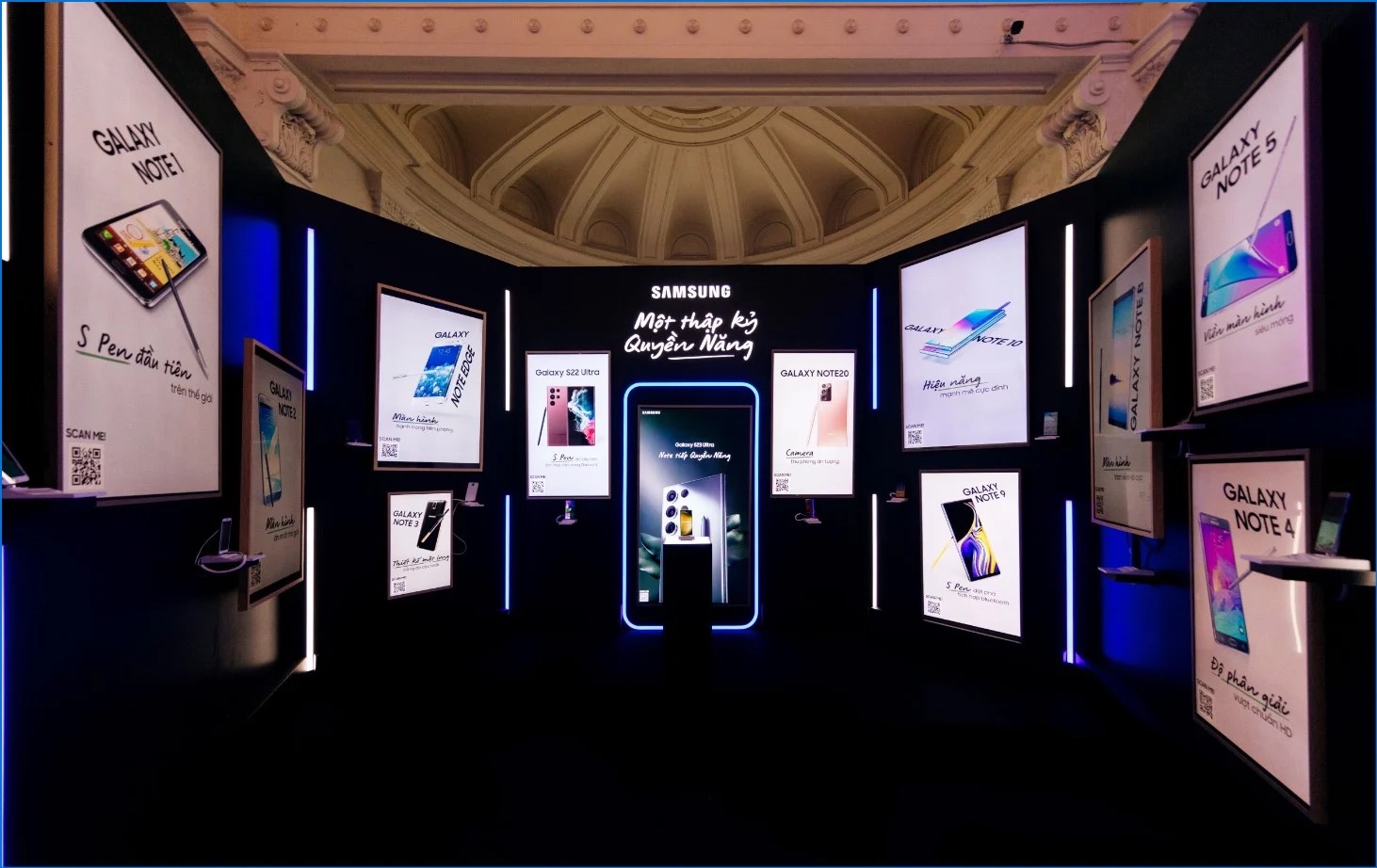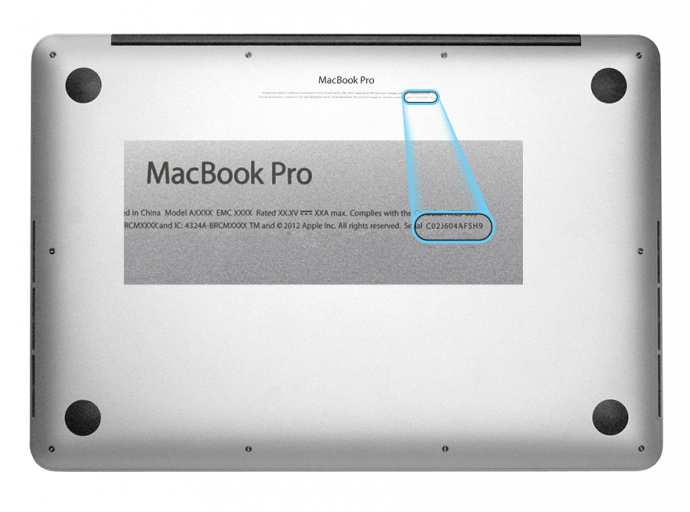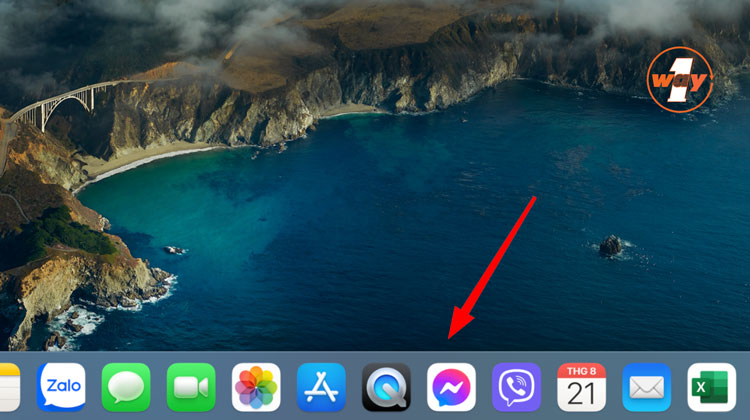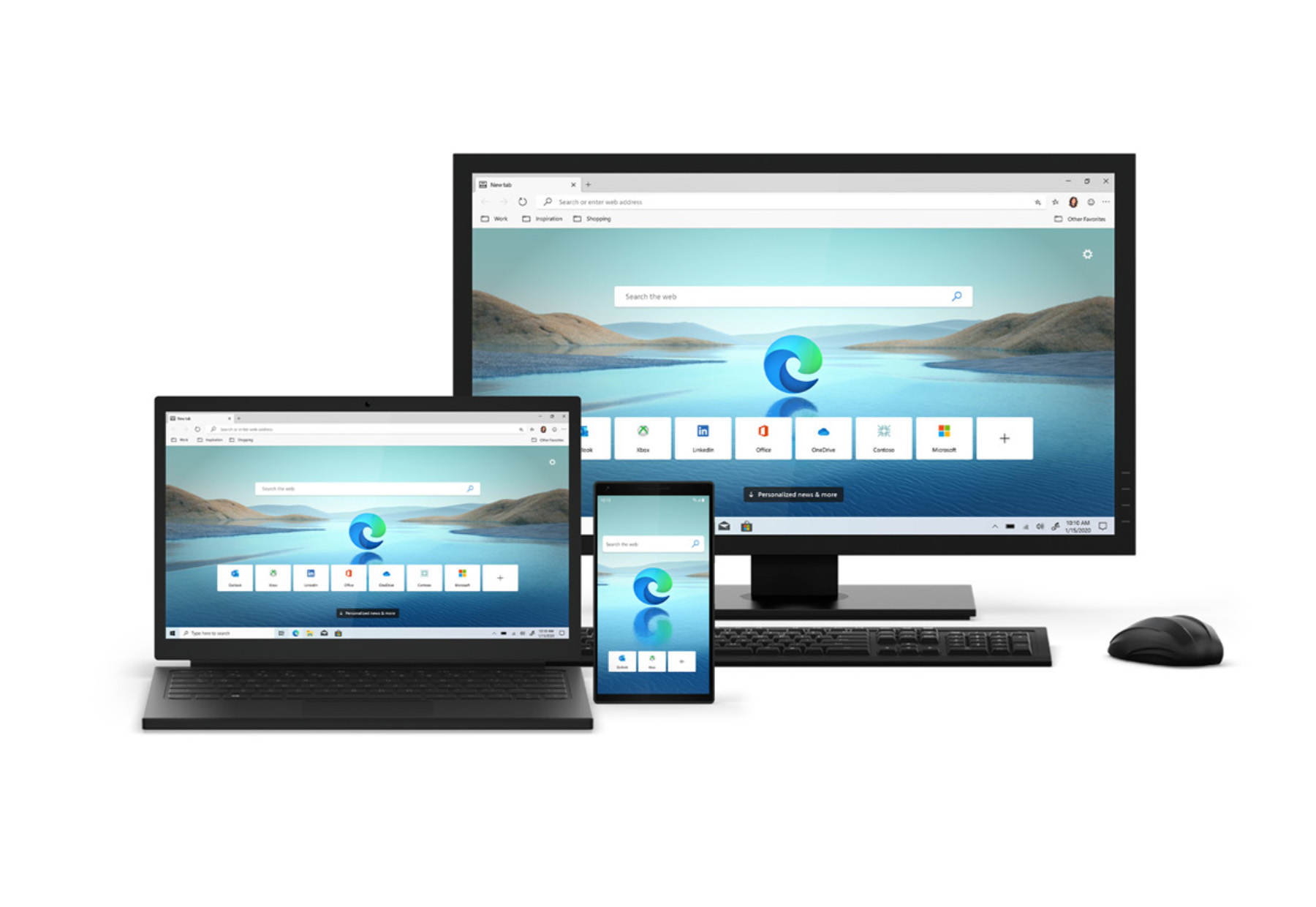Xem thêm: iPhone bị nóng có sao không? 10 cách khắc phục nhanh chóng, hiệu quả!
1. Tìm thiết bị thông qua Apple Watch bằng tính năng Ping iPhone
Đây là một trong những cách tìm kiếm iPhone vô cùng dễ dàng mà người dùng có thể làm theo 3 bước sau đây:
Bước 1: Trên màn hình Apple Watch, nếu chiếc đồng hồ chạy hệ điều hành watchOS thì vuốt từ phía dưới lên
Bước 2: Nhấn vào biểu tượng điện thoại trong Trung tâm điều khiển để ping iPhone của bạn.
Bước 3: Nếu ở trong môi trường thiếu ánh sáng, hãy nhấn và giữ biểu tượng điện thoại để ping iPhone và nháy đèn pin.
Lưu ý: Tính năng này chỉ hoạt động nếu iPhone và Apple Watch cùng nằm trong phạm vị kết nối bluetooth và cùng sử dụng chung mạng wifi. Còn nếu thiết bị nằm ngoài khu vực này thì người dùng cần phải truy cập vào tính năng Find My App để tìm kiếm.
Nếu thiết bị ngoại tuyến, người dùng sẽ thấy Âm thanh đang chờ xử lý. Âm thanh sẽ phát vào lần tiếp theo khi thiết bị kết nối với Wi-Fi hoặc mạng di động.
Ngoài ra, iPhone đang chạy iOS 17 trở lên, người dùng có thể làm ngược lại và ping Apple Watch bị thất lạc với iPhone của mình.

2. Sử dụng Find My App
Người dùng có thể nhận chỉ đường đến vị trí hiện tại của thiết bị trong ứng dụng Bản đồ trên Apple Watch của mình.
Bước 1: Mở ứng dụng Find My App trên Apple Watch, sau đó chạm vào thiết bị muốn chỉ đường đến.
Bước 2: Nhấn Chỉ đường để mở Bản đồ.
Nhấn vào tuyến đường để nhận chỉ đường từ vị trí hiện tại đến vị trí của thiết bị
3. Nhận thông báo khi thiết bị bị bỏ lại phía sau
Để hạn chế việc quên thiết bị, người dùng có thể nhận được thông báo khi thiết bị bị bỏ lại đằng sau. Bên cạnh đó, Apple cung cấp tùy chỉnh thiết lập vị trí đáng tin cậy để không nhận thông báo khi rời đi như các vị trí trong phòng bếp, phòng khách,.... Người dùng nên thiết lập tính năng này để tránh mất thiết bị.
Bước 1: Mở ứng dụng Find My App trên Apple Watch.
Bước 2: Nhấn vào thiết bị bạn muốn thiết lập thông báo. Bên dưới mục Notification, chạm vào Notify When Left Behind, sau đó bật Thông báo để chúng đề xuất khi chẳng may để quên thiết bị.
4. Đánh dấu một thiết bị là bị mất
Nếu chiếc iPhone bị mất hoặc bị đánh cắp, người dùng có thể bật Chế độ Lost Mode dành cho chúng. Cụ thể như sau:
Bước 1: Mở ứng dụng Find My App trên Apple Watch, sau đó chạm vào một thiết bị.
Bước 2: Chạm vào Chế độ Lost Mode và bật lên
Sau khi đánh dấu điều gì sẽ xảy r:
- Một email xác nhận được gửi đến địa chỉ email Apple ID.
- Một thông báo cho biết thiết bị bị mất và cách liên hệ xuất hiện trên Màn hình khóa của thiết bị.
- Nếu không thấy có bất kỳ dấu hiệu gì thì người dùng có thể chọn gọi điện thông quá FaceTime.

Đối với iPhone, iPad, iPod touch hoặc Apple Watch, bạn sẽ thấy vị trí hiện tại của thiết bị trên bản đồ cũng như mọi thay đổi về vị trí của thiết bị.
Tạm kết
Bài viết trên Oneway hy vọng giúp người dùng có thể tìm thấy thiết bị thông qua Apple Watch. Ngoài ra nếu còn bất kỳ thắc mắc nào, các bạn có thể liên hệ Fanpage Oneway để được tư vấn và hỗ trợ thêm.